
Google StadiaとはGoogleが発売したオンラインゲームサービスです。Stadiaの一番の特徴は本体が不要なこと!コントローラーはありますが、ゲーム自体はすべてクラウド上で処理されてその映像を表示するための端末と操作するためのコントローラーなどデバイスがあればゲームができるという、次世代ゲームシステムです。
Stadiaでゲームがやりたいというよりも、技術的興味から衝動買いしてしまいました。
Stadiaは2019年11月ごろに、特定の地域で先行提供が開始しましたが、サービス開始直後のレビューを見ると結構ひどい感じです。ただ今年に入って大幅なアップデートがあったのか、使用感はかなり満足のいくものです。(当時の使用感のクオリティーを知らないので比較できないですが)、自分の場合はStadia Speed Testの値をモニターしていて、ある日気づいたら100倍ぐらい性能が上がってました。
インターネット回線の速度について
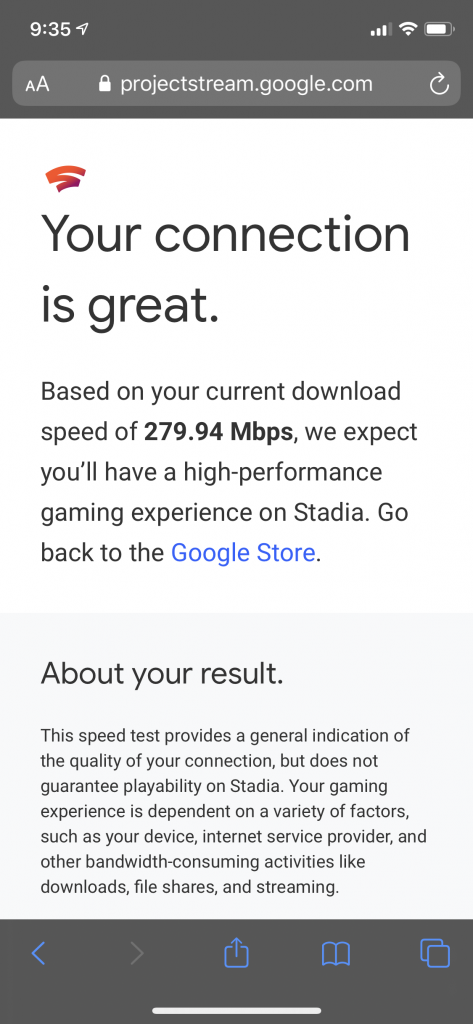
Stadiaはその仕様上、ある程度強力なネット回線が必要です。と言っても10Mbps程度あれば十分なので、そこまで強力な回線は必要ありません。
ただし、購入前にスピードテストをしておいた方が良いです。自分が買った時にはStaedia Speed Testのサイトに気づいてなくて、チェックせずに購入してしまいました。買った後、商品が届くまでの間にこのサイトに気づいてスピードテストをしたら2MBpsとかの結果が出てかなり落ち込みましたが、つい最近Stadiaにアップデートがあったのか、一気に100倍に性能が上がりました。
自分の家のネット回線は600Mbpsの仕様なので2Mbpsは遅すぎと思いましたが、おそらく純粋な回線の性能ではなくStadiaのあるサーバーまでのスピードテストなので、自宅の近くにStadiaサーバーがない場合は性能が悪くなるんだと思います。
Google Storeで購入
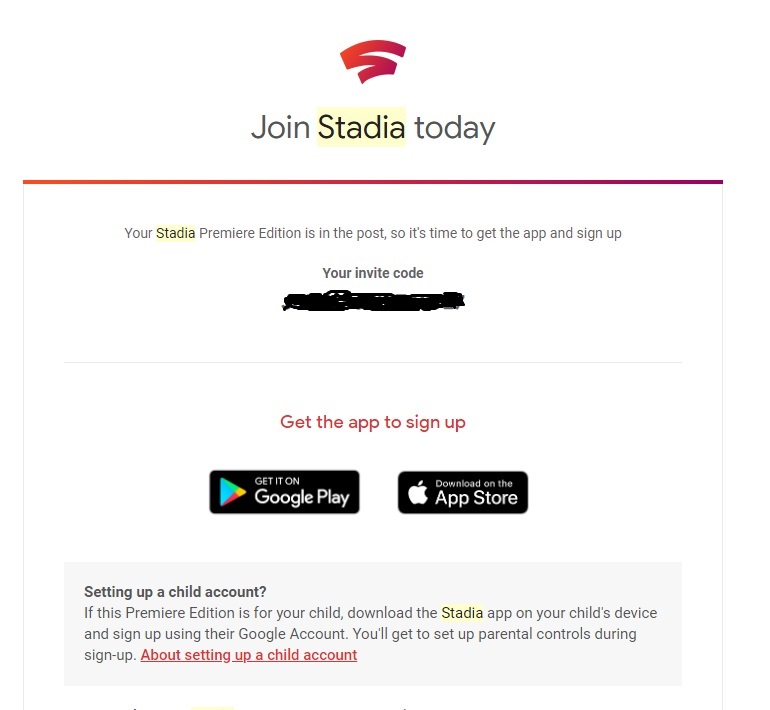
Google Storeでハードを購入した後に、Stadia ServiceへのInvitation Codeが送られてきます。 現時点では利用できる地域が限られているせいか、 このInvite CodeがないとStadiaをプレイすることはできません。送られてきたInviteコードは大切に保管しましょう。
Stadiaへのユーザー登録
自分の場合はスマホでアプリをダウンロードし、 自分のGoogle アカウントでStadiaをアクティベートしました。 (現在iphoneアプリは日本のApp Storeからはダウンロードできないようです)
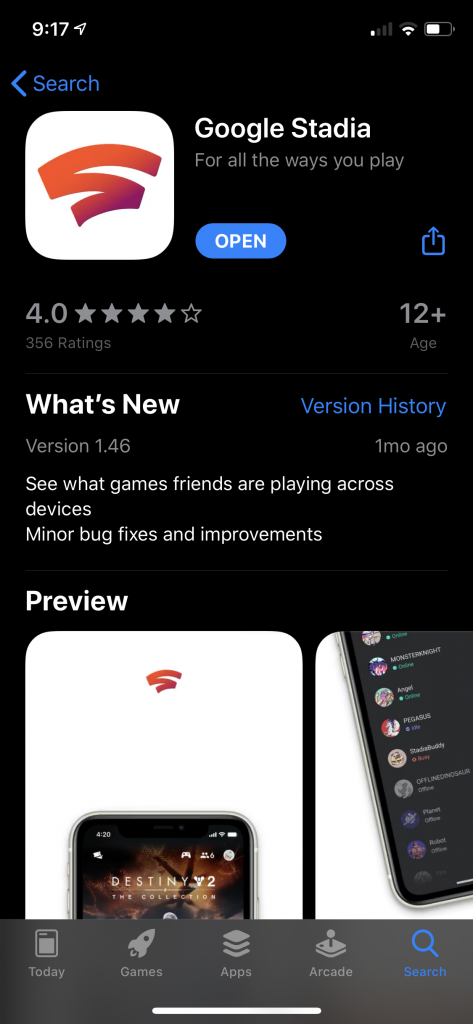
登録の中でInviteコードを入力する必要があります。ですのでアプリだけをダウンロードしても使えないです。
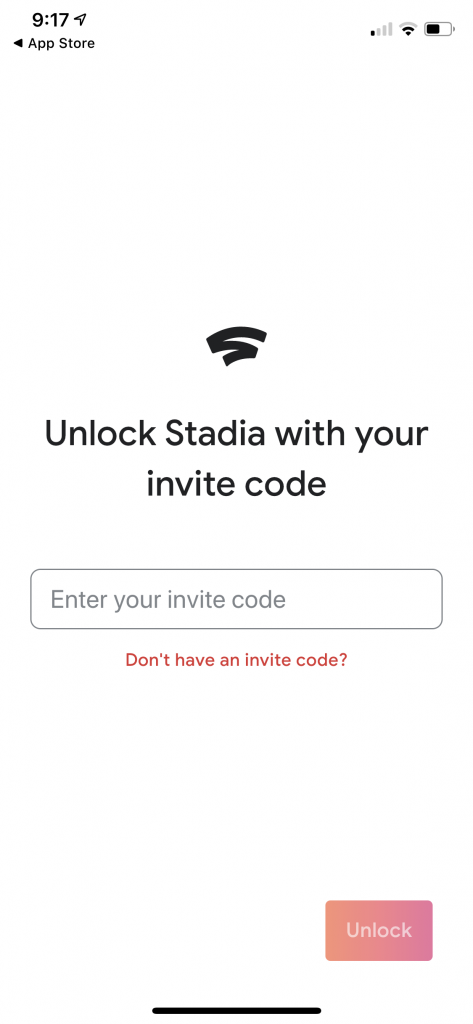
Stadiaサービスプラン
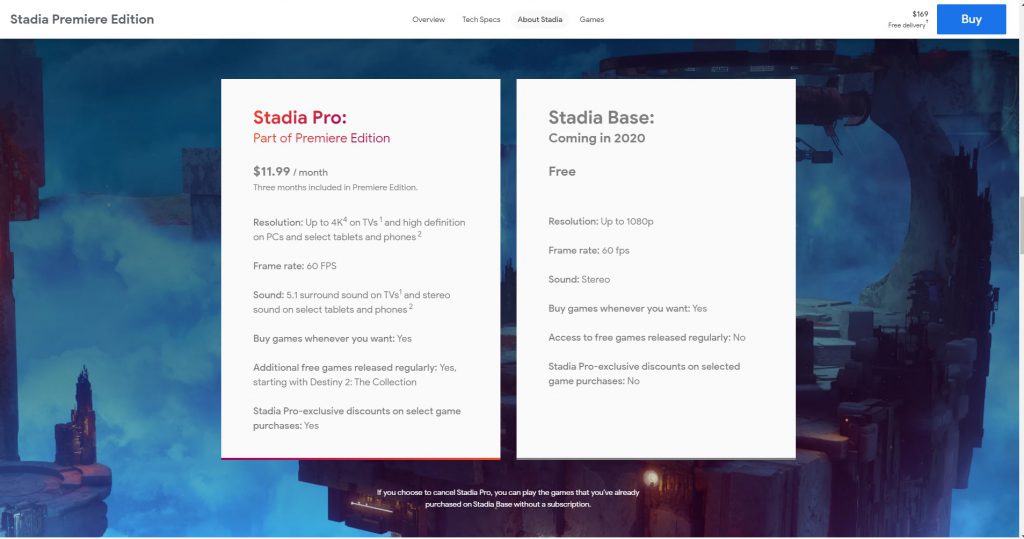
現時点でStadiaのプランはProとBaseの二種類。現時点では強制的にProに入らされますが、最初の3か月は無料なのでProのほうが良いです。Proの場合月々の料金は発生しますが、無料で遊べるゲームが複数あるので、とりあえず最初の3か月はProで無料ゲームから遊んでいきたいと思います。
Baseの場合、月々の料金は発生しませんが、ゲームを購入する必要があります。
いざプレイ
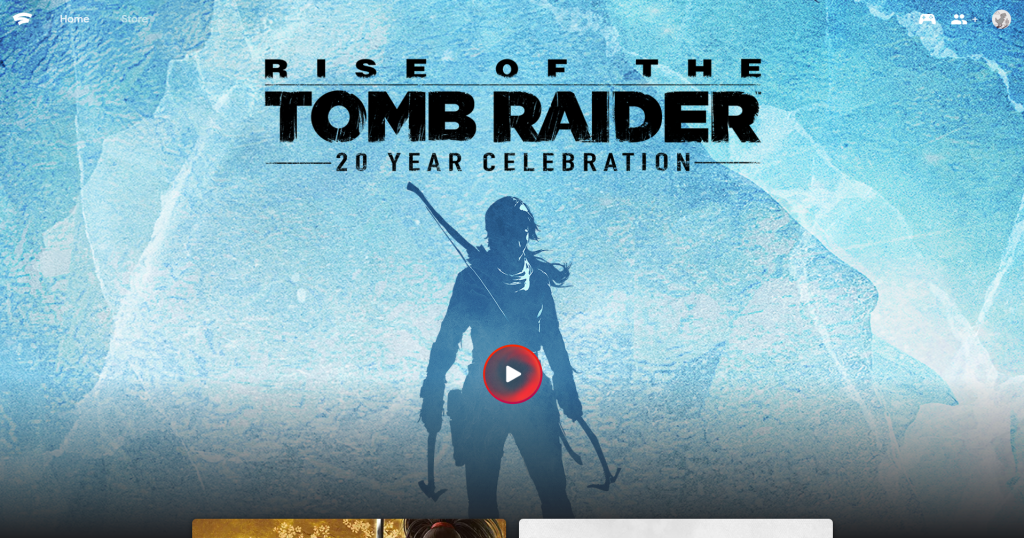
現時点でStadiaのAcgtivateとChromecastとの連携にiOSアプリを使用することはできますが、iOSアプリでゲームをすることはできないです。ゲームをするにはChromecastでテレビに映すか、PCでプレイする必要があります。Androidユーザの場合は Pixel 2, Pixel 3, Pixel 3a, and Pixel 4 ならスマホでプレイできるようです。(自分のNexus 6では動かず…)
スマホ用のChromeでPC用のサイト表示をすればゲームができそうですが、コントローラーが有線接続でないと使えないので、現実的には厳しいです。
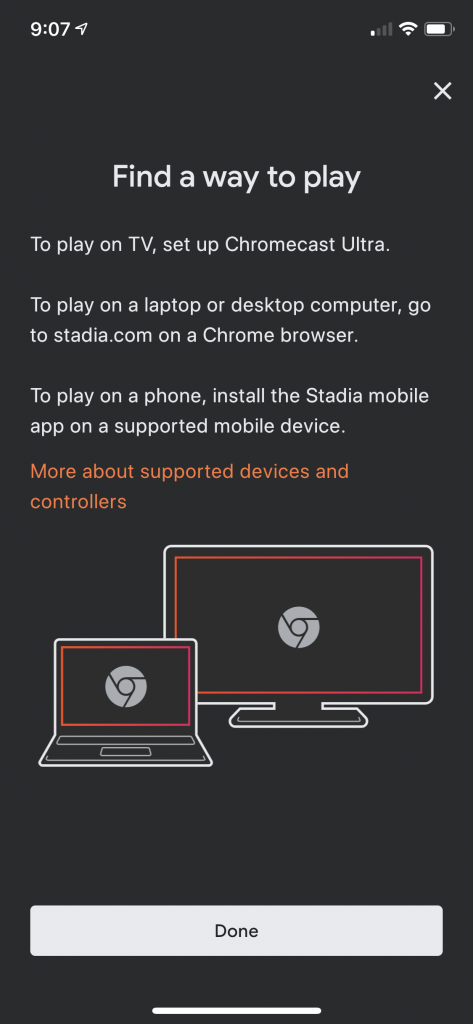
Stadia使用感 (Tomb Raider)
ここまで、プレイする前の前置きがながくなりましたが、実際にプレイした様子をキャプチャしたのでアップしておきます。
音声がブチブチなっていますが、これはどちらかというとPCのスペックが低くてPCで動画でキャプチャするのに追いついてない感じです。キャプチャしない場合はけっこうスムーズに動いています。 初期のレビューでStadiaは使い物にならないという評価もありましたが、今現在ではかなり改善されていると思います。
Stadiaでキャプチャ

ゲームの動画はStadia自身でキャプチャできます。コントローラー上のキャプチャボタンを1秒間長押しするだけです。ただ30秒限定なのと、撮った動画はStadiaアプリで見ることはできますが、アップロードしたりダウンロードしたりはできないようです。仕方がないので、iPhoneでStadia動画を再生してiPhone自身をキャプチャするという方法で動画をとっています。ちなみにキャプチャした動画をiPhoneで見る場合、Stadiaアプリが横画面に対応してないので、縦長動画になってしまってます…
こういう細かいところも今後改善されていくんだと思います。
Stadia Controller
Chromecastでプレイする場合、StadiaのControllerはBluetoothでつながるのかと思いきや、Wifi接続です。Controllerの操作内容をWifiでサーバーに直接飛ばします。確かにその方式のほうがロスが少なくなりますね。
PCでの利用
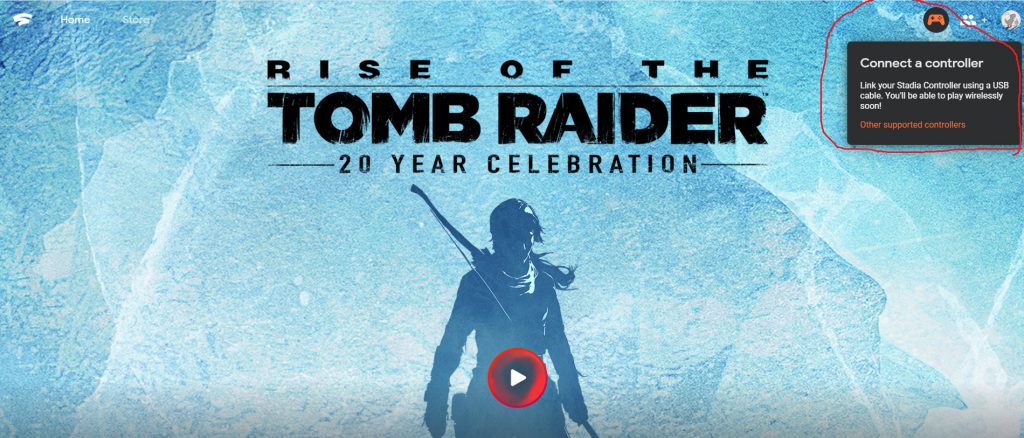
PCで遊ぶ場合、StadiaのコントローラーはUSBケーブルで接続する必要があります。これはかなりイマイチです…
まとめ
プラス
ヘビーなユーザーにはどうかわからないが、普通にゲームを楽しむ分には十分動き、ストレスなく使える。
現時点ではとりあえず3か月は無料で遊べる。
ガジェット好きには技術的興味をくすぶる商品。今後の可能性は感じる。
マイナス
ゲームのコンソール不要とうたう割に、コントローラーとChromecastでけっこういい値段になる…
スマホにアプリを入れないといけない割にほとんどのスマホではゲームができない。(スマホアプリの役割はChromecastでStadiaを起動することとキャプチャした画像、動画の参照くらい)
PCで遊ぶ場合はコントローラーを有線接続しないといけない。
ゲームの価格は特に安くもない。
“Play when you want, where you want with Stadia Premiere Edition.”(いつでもどこでもゲームしよう)とうたっているが、現時点ではNintendo Switchを持ち歩く方がいつでもどこでもゲームできると思う。
